Како да измените подешавања екрана Цхромебоок-а
Шта треба знати
- Отворите Цхроме прегледач, идите на Мени (три тачке), а затим изаберите Подешавања > Уређај > Дисплеји.
- Одаберите опције на Дисплеји мени да бисте изменили величину екрана, резолуцију, оријентацију и ТВ поравнање или започели пресликавање.
- Проблеми са пресликавањем? Ажурирање ОС-а може решити проблем. Изаберите сат > Подешавања (зупчаник) > О томеЦхроме ОС > Провери ажурирања.
Овај чланак објашњава како да промените подешавања екрана на а Цхромебоок, укључујући параметре резолуције екрана и визуелну оријентацију, како би одговарали вашим потребама или се повезали са монитором или ТВ-ом и огледало екран Цхромебоок-а. Упутства се односе на све Цхроме ОС уређаја.
Како да промените подешавања екрана Цхромебоок-а
Да бисте прилагодили подешавања екрана на свом уређају:
Отворите Цхроме прегледач.
-
Изаберите три вертикалне тачке у горњем десном углу прозора, а затим изаберите Подешавања из падајућег менија.

-
Померите се надоле до Уређај одељак, а затим изаберите Дисплеји.
Алтернативно, кликните на време на дну екрана, а затим кликните на
зупчаник икона која се појављује у системској палети да бисте приступили подешавањима уређаја.
Опције приказа Цхромебоок-а
У менију Прикази изаберите једну од следећих опција да бисте извршили наведене промене:
- Величина екрана: Одаберите резолуцију екрана. Измените ширину и висину (у пикселима) које приказује Цхромебоок монитор или спољни екран.
- Оријентација: Промените подразумевану поставку тако што ћете изабрати другу оријентацију екрана.
- ТВ поравнање: Подесите поравнање ан екстерно повезани телевизор или монитор. Ово подешавање је доступно само када је повезан са компатибилним уређајем.
- Опције:Овај одељак садржи две опције: Почни пресликавање и Учини примарним. Ако је доступан други уређај, изаберите Започните пресликавање да бисте приказали Цхромебоок екран на другом уређају. Изаберите Направите примарни опцију да одредите тренутно изабрани уређај као примарни екран за Цхромебоок.
Како да решите проблеме са пресликавањем екрана на Цхромебоок-у
Грешка у претходном издању Цхроме ОС-а могла би да изазове проблеме са синхронизацијом са неким спољним екранима, пазећи да Оперативни систем је до данас. Ако видите икону стрелице нагоре поред фотографије вашег налога у подешавањима, ажурирање је спремно за инсталирање.
Изаберите икону, а затим изаберите Поново покренути да бисте довршили ажурирање. Ваш Цхромебоок би требало да аутоматски преузима ажурирања. Међутим, Цхроме ОС повремено пропусти ажурирање. Ево како да потражите ажурирање:
Повежите Цхромебоок са интернетом.
-
Изаберите сат у доњем десном углу екрана.
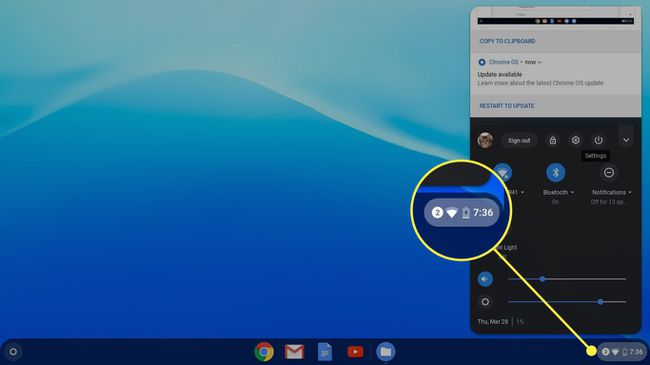
-
Изаберите зупчаник да бисте отворили подешавања.

-
Изаберите хамбургер мени, а затим изаберите О Цхроме ОС-у.
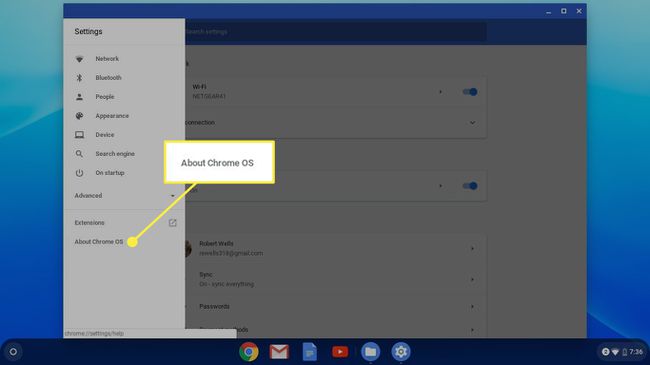
Изаберите Провери ажурирања.
Ако и даље имате проблема са пресликавањем Цхромебоок-а, проверите ХДМИ везу. Можда ћете морати да користите други кабл или порт. Ако екран изгледа изобличено након што га искључите са спољног екрана, идите у мени Дисплеји и вратите подешавања на подразумевана.
